Как включить «режим бога» в Windows 10 и 11

Последние годы Microsoft отчаянно пытается привести Windows к современному и удобному виду, пряча все неприглядные внутренности. Но множество мелких утилит для тонкой настройки и администрирования компьютера никуда не делись.
Со времён Windows Vista существует «режим бога» — секретная папка с десятками ярлыков на инструменты, которые едва ли пригодятся обычному пользователю, но здорово помогут любителям покопаться в недрах системы.
Чтобы включить «режим бога», не нужно произносить заклинания или проводить жертвоприношения. Процесс занимает несколько секунд.
Как включить «режим бога» в Windows 10 и 11
- Создайте новую папку на рабочем столе или в любой другой директории через контекстное меню, которое вызывается правой кнопкой мыши.
- Вставьте в поле названия папки следующую строку:
GodMode.{ED7BA470-8E54-465E-825C-99712043E01C} - Нажмите клавишу Enter для сохранения. После этого набор символов (идентификатор GUID) исчезнет, а иконка папки сменится на значок панели управления Windows.
- Откройте папку, чтобы получить список всех настроек. Так как формально это обычная папка, ярлыки инструментов можно скопировать и вынести на рабочий стол для удобного доступа.
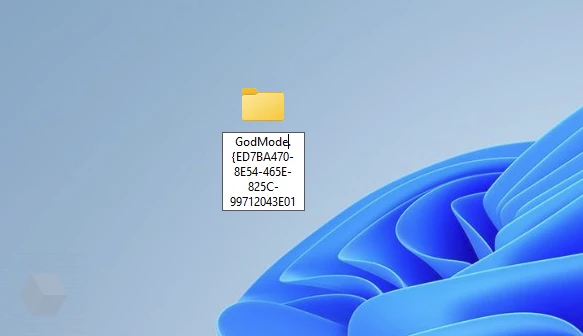
Можно добавить ссылку на «режим бога» в панель управления Windows. Для этого создайте новый текстовый файл на рабочем столе и вставьте в него следующее содержимое:
Windows Registry Editor Version 5.00
[HKEY_LOCAL_MACHINE\SOFTWARE\Classes\CLSID\{D15ED2E1-C75B-443c-BD7C-FC03B2F08C17}]
@="God Mode"
"InfoTip"="All Elements'
"System.ControlPanel.Category"="5"
[HKEY_LOCAL_MACHINE\SOFTWARE\Classes\CLSID\{D15ED2E1-C75B-443c-BD7C-FC03B2F08C17}\DefaultIcon]
@="%SystemRoot%\\System32\\imageres.dll,-27"
[HKEY_LOCAL_MACHINE\SOFTWARE\Classes\CLSID\{D15ED2E1-C75B-443c-BD7C-FC03B2F08C17}\Shell\Open\Command]
@="explorer.exe shell:::{ED7BA470-8E54-465E-825C-99712043E01C}"
[HKEY_LOCAL_MACHINE\SOFTWARE\Microsoft\Windows\CurrentVersion\Explorer\ControlPanel\NameSpace\{D15ED2E1-C75B-443c-BD7C-FC03B2F08C17}]
@="God Mode"Не забудьте убрать после копирования строку в конце «Подробнее на rozetked...» и вернуть переносы строк, как в окне выше.
При сохранении файла измените расширение файла .txt на .reg и установите кодировку UTF-8. После сохранения дважды кликните мышью по файлу и подтвердите изменение содержимого реестра. Пункт «Режим бога» появится на главной странице панели управления Windows (возможно, потребуется изменить представление на «Крупные значки»).
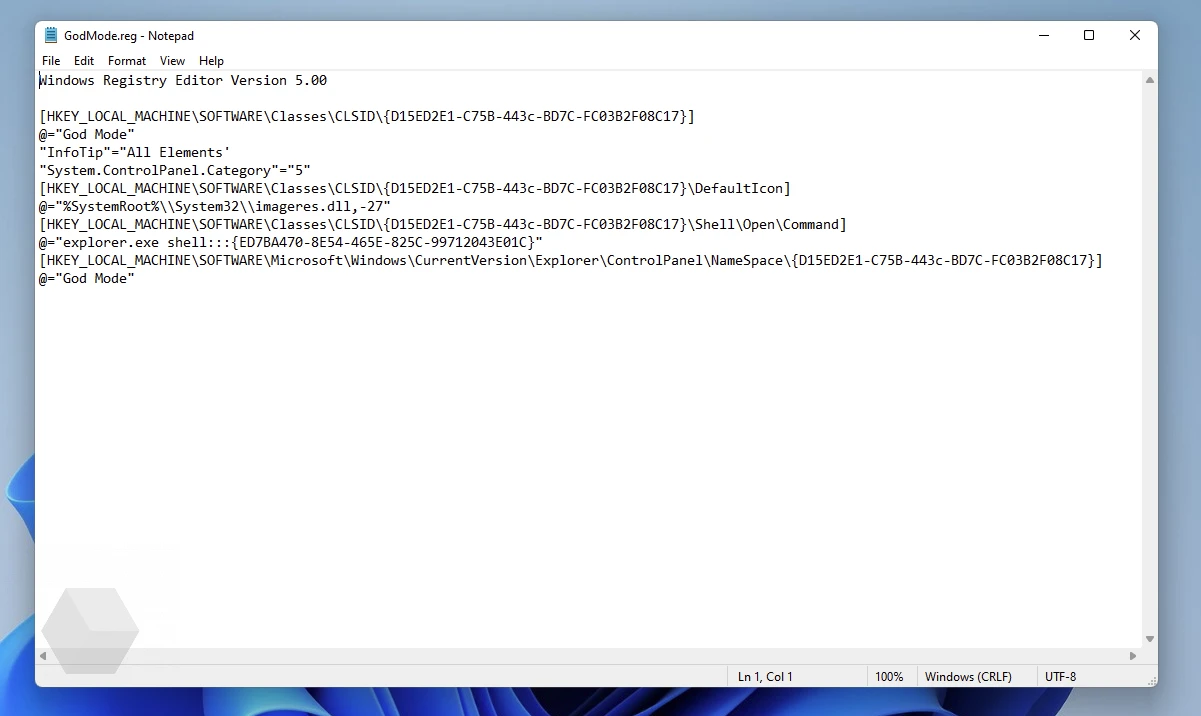
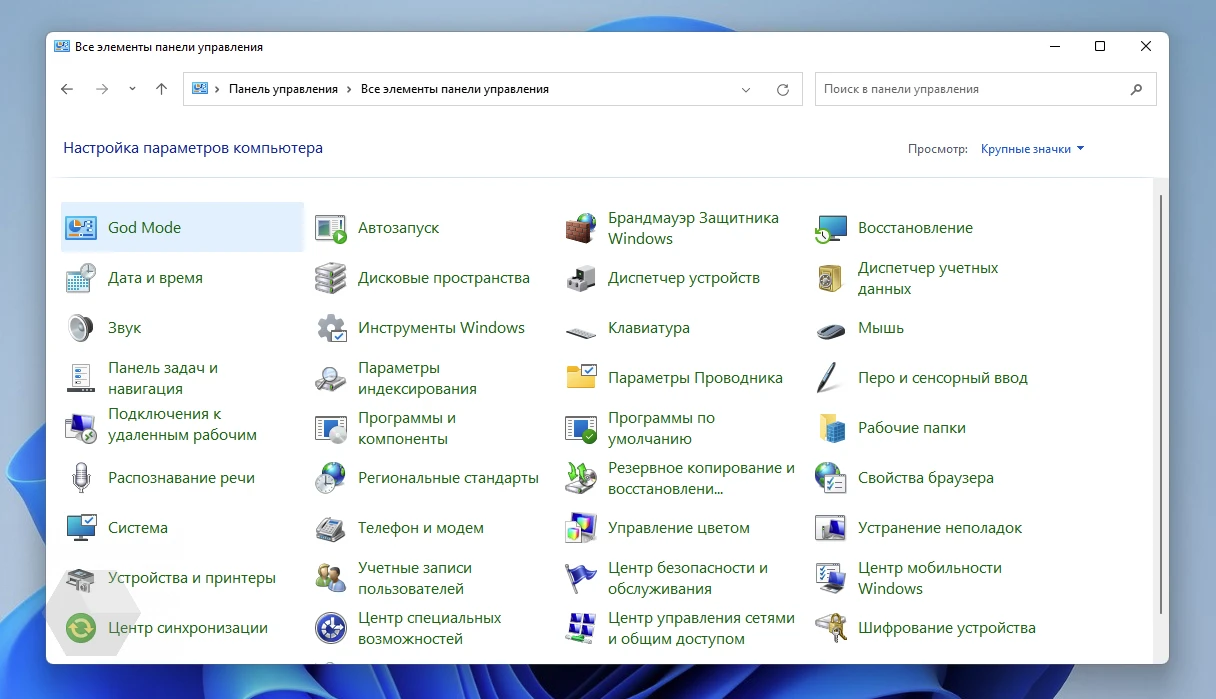
Что есть в папке «режима бога»
Секретный раздел в Windows 11 насчитывает около 200 различных параметров, сгруппированных по категориям: «Автозапуск», «Администрирование», «История файлов», «Инструменты Windows», «Диспетчер учётных данных» и множество других.
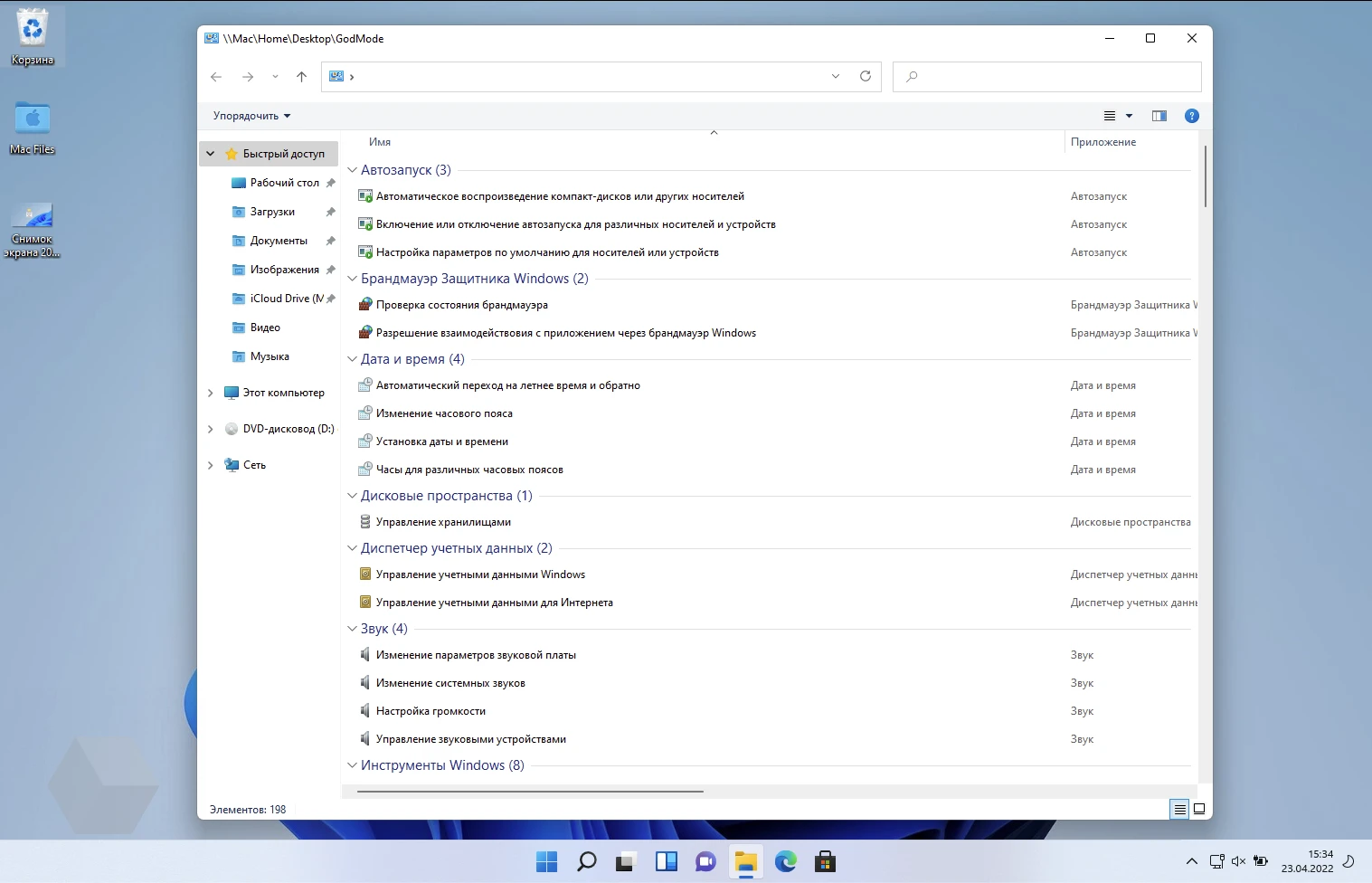
Формально все параметры присутствуют в панели управления Windows и других системных разделах. Удобство заключается в том, что все пункты сконцентрированы в одном месте с возможностью поиска — тем более, что для каждого из них прописаны ключевые слова и на русском, и на английском языках.
Как это работает
В Windows существуют идентификаторы системных элементов управления и папок. Идентификатор представляет собой уникальную строку из тридцати двух шестнадцатеричных цифр — GUID (Globally Unique Identifier). Полный список GUID в Windows опубликован на сайте Microsoft (папки; параметры).
Эти идентификаторы можно использовать через создание папки по описанному выше алгоритму, изменив значение строки в фигурных скобках на нужное.
О сторонних утилитах для улучшения работы с Windows 11 можно узнать из другого нашего материала.
